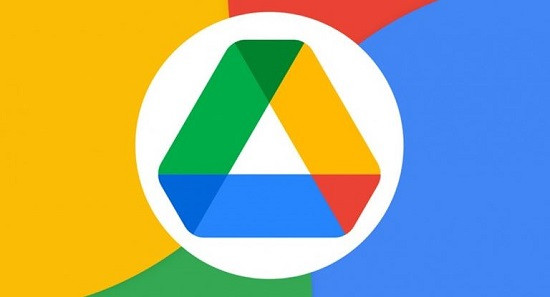Tiện ích bổ sung của Google Drive có thể là công cụ mạnh mẽ để tự động hóa các tác vụ và mở rộng chức năng của Google Drive.
- Truy cập Tiện ích bổ sung:
- Để truy cập các tiện ích bổ sung, hãy mở tài liệu, bảng tính hoặc bản trình bày trên Google Drive.
- Nhấp vào menu “Tiện ích bổ sung” ở trên cùng và chọn “Nhận tiện ích bổ sung”.
- Thao tác này sẽ đưa bạn đến Google Workspace Marketplace, nơi bạn có thể duyệt qua và cài đặt nhiều tiện ích bổ sung.
- Tự động hóa quy trình làm việc:
- Nhiều tiện ích bổ sung cung cấp khả năng tự động hóa quy trình làm việc, cho phép bạn hợp lý hóa các tác vụ lặp đi lặp lại.
- Ví dụ: bạn có thể tìm thấy các tiện ích bổ sung tự động hợp nhất tài liệu, nhập/xuất dữ liệu, thông báo qua email, phê duyệt, v.v.
- Sau khi cài đặt, các tiện ích bổ sung này thường cung cấp các tùy chọn menu bổ sung hoặc bảng thanh bên trong tài liệu Google Drive của bạn, giúp bạn dễ dàng truy cập và định cấu hình các tính năng tự động hóa của chúng.
- Tập lệnh tùy chỉnh với Tập lệnh Google Apps:
- Google Drive tích hợp với Google Apps Script, một nền tảng tập lệnh dựa trên JavaScript.
- Với Apps Script, bạn có thể tạo tập lệnh tùy chỉnh để tự động hóa các tác vụ cụ thể trong Google Drive.
- Các tập lệnh có thể được kích hoạt bởi các sự kiện như tạo, sửa đổi tệp hoặc lịch trình dựa trên thời gian.
- Apps Script có thể tương tác với các tệp, thư mục và các thành phần khác của Google Drive, thực hiện các phép tính, gửi email, tạo báo cáo, v.v.
- Phát triển tiện ích bổ sung bằng Apps Script:
- Nếu có kinh nghiệm lập trình, bạn có thể phát triển các tiện ích bổ sung của riêng mình bằng Google Apps Script.
- Apps Script cung cấp môi trường phát triển nơi bạn có thể tạo các tiện ích bổ sung tùy chỉnh với chức năng cụ thể.
- Bạn có thể xây dựng các tiện ích bổ sung tương tác với Google Drive, tích hợp với các dịch vụ bên ngoài, tạo menu tùy chỉnh và tự động hóa các tác vụ phức tạp.
- Tài liệu và hướng dẫn về Google Apps Script cung cấp hướng dẫn về cách bắt đầu phát triển tiện ích bổ sung.
- Ví dụ về Tiện ích bổ sung:
- Có rất nhiều tiện ích bổ sung có sẵn trên Google Workspace Marketplace.
- Một số tiện ích bổ sung phổ biến bao gồm “Hợp nhất thư”, tự động hóa các chiến dịch email được cá nhân hóa; “Nhà xuất bản biểu mẫu”, tạo tài liệu từ phản hồi của Google Biểu mẫu; và “DocuSign,” cho phép bạn ký và gửi tài liệu để lấy chữ ký điện tử.
- Khám phá thị trường để tìm các tiện ích bổ sung phù hợp với nhu cầu tự động hóa cụ thể của bạn.
- Tiện ích bảo mật bổ sung:
- Khi cài đặt các tiện ích bổ sung, điều quan trọng là phải xem lại các quyền mà chúng yêu cầu.
- Đảm bảo rằng bạn tin tưởng nhà phát triển tiện ích bổ sung và các quyền được yêu cầu là cần thiết cho chức năng của tiện ích bổ sung.
- Google thực hiện kiểm tra bảo mật trên các tiện ích bổ sung để giúp bảo vệ người dùng nhưng bạn nên thận trọng.
Tiện ích bổ sung của Google Drive là các công cụ của bên thứ ba mà bạn có thể tích hợp với Google Drive để tự động hóa các tác vụ, nâng cao chức năng và hợp lý hóa quy trình làm việc của mình. Bạn có thể cài đặt các tiện ích bổ sung này từ Google Workspace Marketplace và cung cấp nhiều chức năng khác nhau để mở rộng chức năng của Google Drive.
- Tự động hóa tài liệu: Có các tiện ích bổ sung như DocuSign, PandaDoc hoặc HelloSign cho phép bạn ký tài liệu điện tử ngay từ Google Drive. Những tiện ích bổ sung này tự động hóa quá trình gửi, ký và quản lý tài liệu, tiết kiệm thời gian và công sức.
- Quản lý quy trình làm việc: Các tiện ích bổ sung như Asana, Trello hoặc Monday.com có thể giúp bạn quản lý quy trình công việc, nhiệm vụ và dự án trực tiếp từ Google Drive. Bạn có thể tạo nhiệm vụ, giao nhiệm vụ cho các thành viên trong nhóm, đặt ngày hoàn thành và theo dõi tiến độ, đưa khả năng quản lý dự án vào các tệp Drive của bạn.
- Phân tích và trực quan hóa dữ liệu: Các tiện ích bổ sung như Google Analytics, Supermetrics hoặc Data Studio cung cấp khả năng phân tích và hiển thị dữ liệu nâng cao. Tích hợp các tiện ích bổ sung này với Google Drive để nhập và phân tích dữ liệu từ nhiều nguồn khác nhau, tạo báo cáo tùy chỉnh và trực quan hóa thông tin chi tiết.
- Chỉnh sửa và chú thích hình ảnh: Các tiện ích bổ sung như Pixlr, Gravit Designer hoặc Kami có thể nâng cao khả năng chỉnh sửa hình ảnh của bạn trong Google Drive. Các tiện ích bổ sung này cung cấp các tính năng chỉnh sửa hình ảnh, thêm chú thích, tạo đồ họa, v.v. mà không cần rời khỏi giao diện Drive.
- Xử lý OCR và PDF: Các tiện ích bổ sung như DocHub, PDF Mergy hoặc Smallpdf cung cấp khả năng OCR (Nhận dạng ký tự quang học) và các công cụ xử lý PDF. Bạn có thể thực hiện các tác vụ như chuyển đổi tài liệu được quét thành văn bản có thể tìm kiếm, hợp nhất các tệp PDF, nén tệp PDF và hơn thế nữa, trực tiếp trong Google Drive.
- Tích hợp email: Các tiện ích bổ sung như Gmail Snooze hoặc Mail Merge có thể tích hợp tài khoản Gmail của bạn với Google Drive. Các tiện ích bổ sung này tự động hóa các tác vụ email như lên lịch gửi email, gửi email hàng loạt được cá nhân hóa, theo dõi việc mở email và lưu tệp đính kèm email vào Google Drive.
- Tích hợp lưu trữ đám mây : Các tiện ích bổ sung như Dropbox cho Gmail hay OneDrive có thể tích hợp các dịch vụ lưu trữ đám mây với Google Drive. Bạn có thể truy cập trực tiếp vào các tệp từ các nền tảng lưu trữ đám mây này trong Google Drive, cho phép cộng tác và quản lý tệp liền mạch.
Chi tiết về tự động hóa tác vụ với tiện ích bổ sung của Google Drive:
- Hợp tác và năng suất:
- Tiện ích bổ sung có thể nâng cao khả năng cộng tác và năng suất trong Google Drive.
- Ví dụ: bạn có thể tìm thấy các tiện ích bổ sung hỗ trợ chỉnh sửa tài liệu theo thời gian thực với nhiều người dùng, cung cấp các mẫu để tạo tài liệu nhất quán, cho phép định dạng nâng cao và phân tích dữ liệu trong bảng tính cũng như cung cấp các tính năng quản lý dự án.
- Tích hợp dữ liệu:
- Tiện ích bổ sung có thể giúp tích hợp Google Drive với các ứng dụng và dịch vụ khác.
- Bạn có thể tìm thấy các tiện ích bổ sung kết nối Google Drive với các công cụ phổ biến như hệ thống CRM, nền tảng quản lý dự án, phần mềm hỗ trợ khách hàng, v.v.
- Những tích hợp này cho phép truyền, đồng bộ hóa và tự động hóa dữ liệu liền mạch giữa Google Drive và các hệ thống bên ngoài.
- Ví dụ về tự động hóa quy trình làm việc:
- Có rất nhiều tiện ích bổ sung có sẵn giúp tự động hóa các quy trình công việc cụ thể trong Google Drive.
- Ví dụ: bạn có thể tìm thấy các tiện ích bổ sung tự động lưu tệp đính kèm email vào Google Drive, chuyển đổi tệp sang các định dạng khác nhau (ví dụ: PDF), thực hiện dịch tài liệu, tạo và cập nhật tài liệu dựa trên thông tin nhập vào biểu mẫu, theo dõi các thay đổi trong tài liệu và tạo báo cáo từ dữ liệu bảng tính.
- Xuất bản và phân phối:
- Một số tiện ích bổ sung được thiết kế để đơn giản hóa quá trình xuất bản và phân phối nội dung từ Google Drive.
- Bạn có thể tìm thấy các tiện ích bổ sung tự động tạo trang web hoặc trang web từ Google Docs, tạo tài liệu PDF để in hoặc chia sẻ, xuất bản tài liệu lên blog hoặc nền tảng truyền thông xã hội và lên lịch phân phối nội dung.
- Bảo mật và tuân thủ:
- Một số tiện ích bổ sung nhất định tập trung vào việc nâng cao tính bảo mật và tuân thủ trong Google Drive.
- Ví dụ: có những tiện ích bổ sung cung cấp mã hóa cho các tệp nhạy cảm, thực thi quyền và kiểm soát quyền truy cập, quét tệp để tìm phần mềm độc hại hoặc thông tin nhạy cảm, đồng thời hỗ trợ cộng tác và chia sẻ tệp một cách an toàn.
- Tùy chỉnh và cá nhân hóa:
- Với các tiện ích bổ sung, bạn có thể tùy chỉnh và cá nhân hóa trải nghiệm Google Drive của mình.
- Một số tiện ích bổ sung cho phép bạn tạo menu và thanh công cụ tùy chỉnh, tự động hóa các tác vụ định dạng lặp đi lặp lại, áp dụng mẫu tài liệu, thiết lập mẫu email, tạo báo cáo và trang tổng quan tùy chỉnh cũng như xác định quy tắc tự động hóa dựa trên các điều kiện cụ thể.
- Tài nguyên phát triển tiện ích bổ sung:
- Nếu bạn quan tâm đến việc phát triển các tiện ích bổ sung của riêng mình, Google sẽ cung cấp tài liệu và tài nguyên phong phú cho Google Apps Script.
- Trình chỉnh sửa Apps Script cung cấp môi trường phát triển tích hợp với khả năng chỉnh sửa, gỡ lỗi và kiểm tra mã.
- Bạn có thể sử dụng các thư viện và dịch vụ tích hợp sẵn để tương tác với Google Drive và các sản phẩm khác của Google Workspace, cũng như tận dụng các API bên ngoài để tích hợp với các dịch vụ của bên thứ ba.
- Cộng đồng và Hỗ trợ:
- Google có cộng đồng nhà phát triển tích cực và các diễn đàn hỗ trợ, nơi bạn có thể tìm trợ giúp, đặt câu hỏi và chia sẻ ý tưởng liên quan đến việc phát triển và sử dụng các tiện ích bổ sung của Google Drive.
- Ngoài ra, Google Workspace Marketplace còn cung cấp đánh giá và xếp hạng của người dùng cho các tiện ích bổ sung, giúp bạn đưa ra quyết định sáng suốt về việc nên cài đặt tiện ích bổ sung nào.
Để cài đặt tiện ích bổ sung trong Google Drive, hãy truy cập Google Workspace Marketplace, tìm kiếm tiện ích bổ sung mong muốn và nhấp vào nút “Cài đặt”. Sau khi cài đặt, tiện ích bổ sung này sẽ có thể truy cập được trong Google Drive, thường xuất hiện dưới dạng tùy chọn bổ sung trên thanh công cụ hoặc menu.
Bằng cách tận dụng các tiện ích bổ sung của Google Drive và Apps Script, bạn có thể tự động hóa các tác vụ lặp đi lặp lại, mở rộng chức năng của Google Drive và tạo các giải pháp tùy chỉnh phù hợp với nhu cầu của bạn. Cho dù bạn sử dụng các tiện ích bổ sung dựng sẵn hay tự phát triển, tính năng tự động hóa có thể nâng cao năng suất và hợp lý hóa quy trình công việc của bạn trong Google Drive.